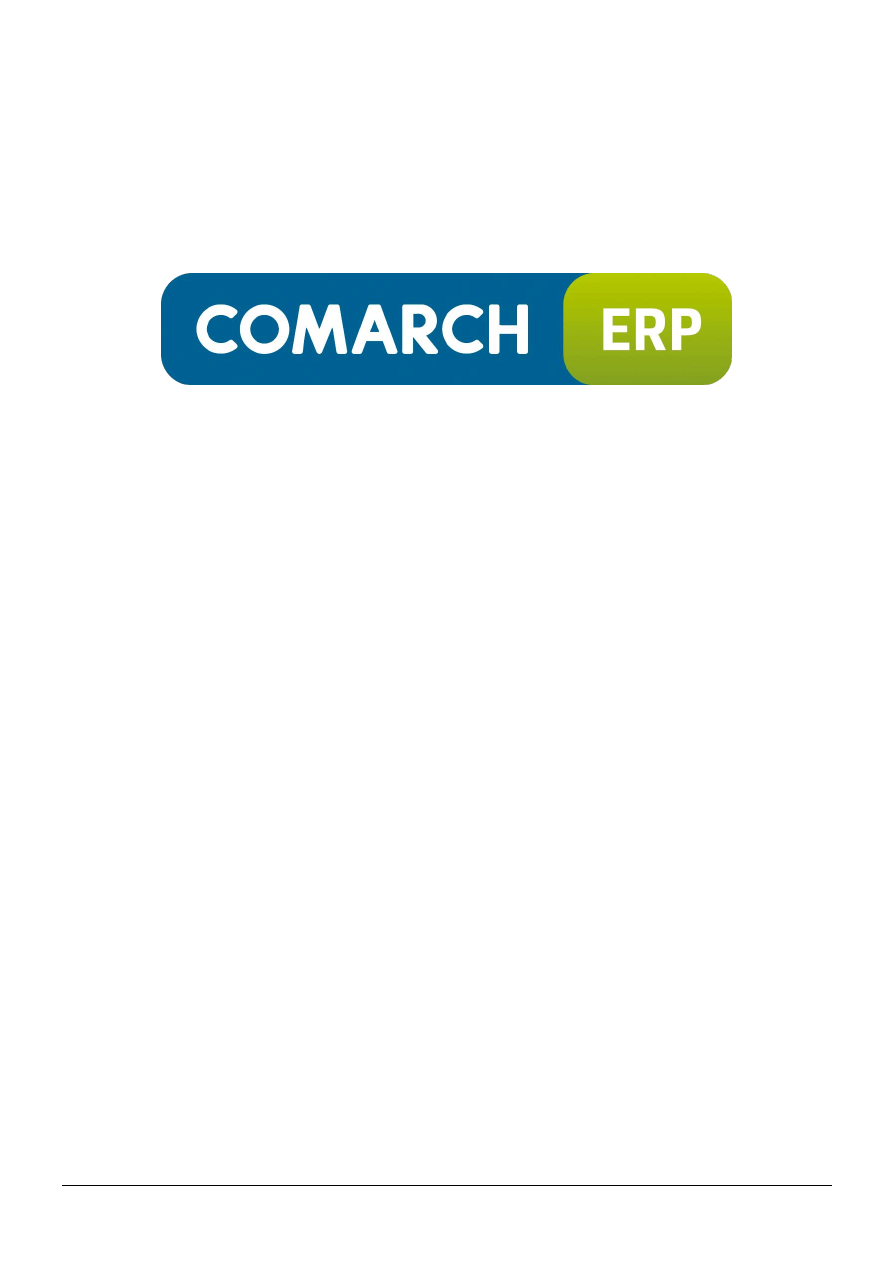
Copyright
2012 COMARCH SA
Biuletyn techniczny
Comarch OPT!MA 2012
Instalacja i uruchamianie Comarch OPT!MA –
dodatkowe możliwości
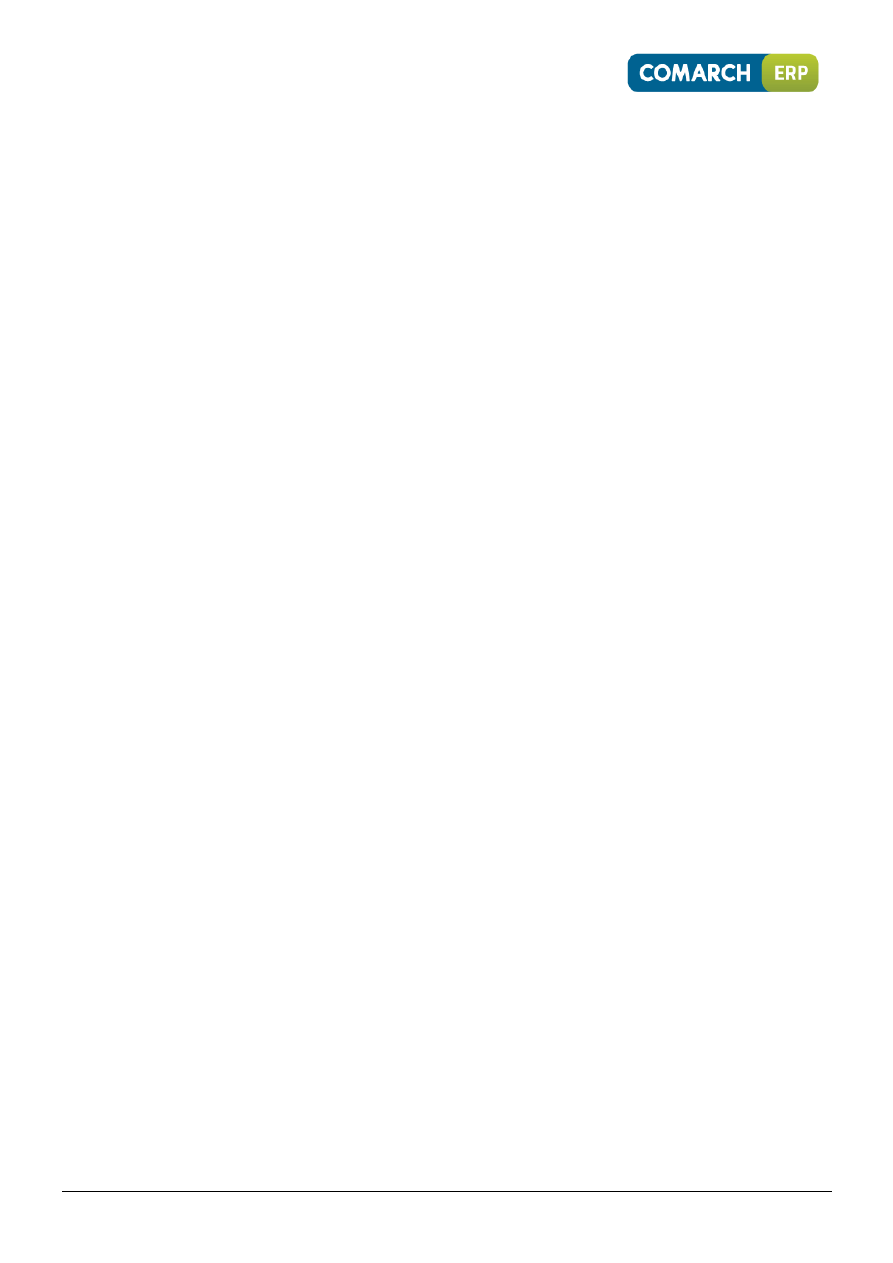
Comarch OPT!MA
Instalacja i uruchamianie Comarch OPT!MA 2012 – dodatkowe możliwości
Str. 2
Spis treści
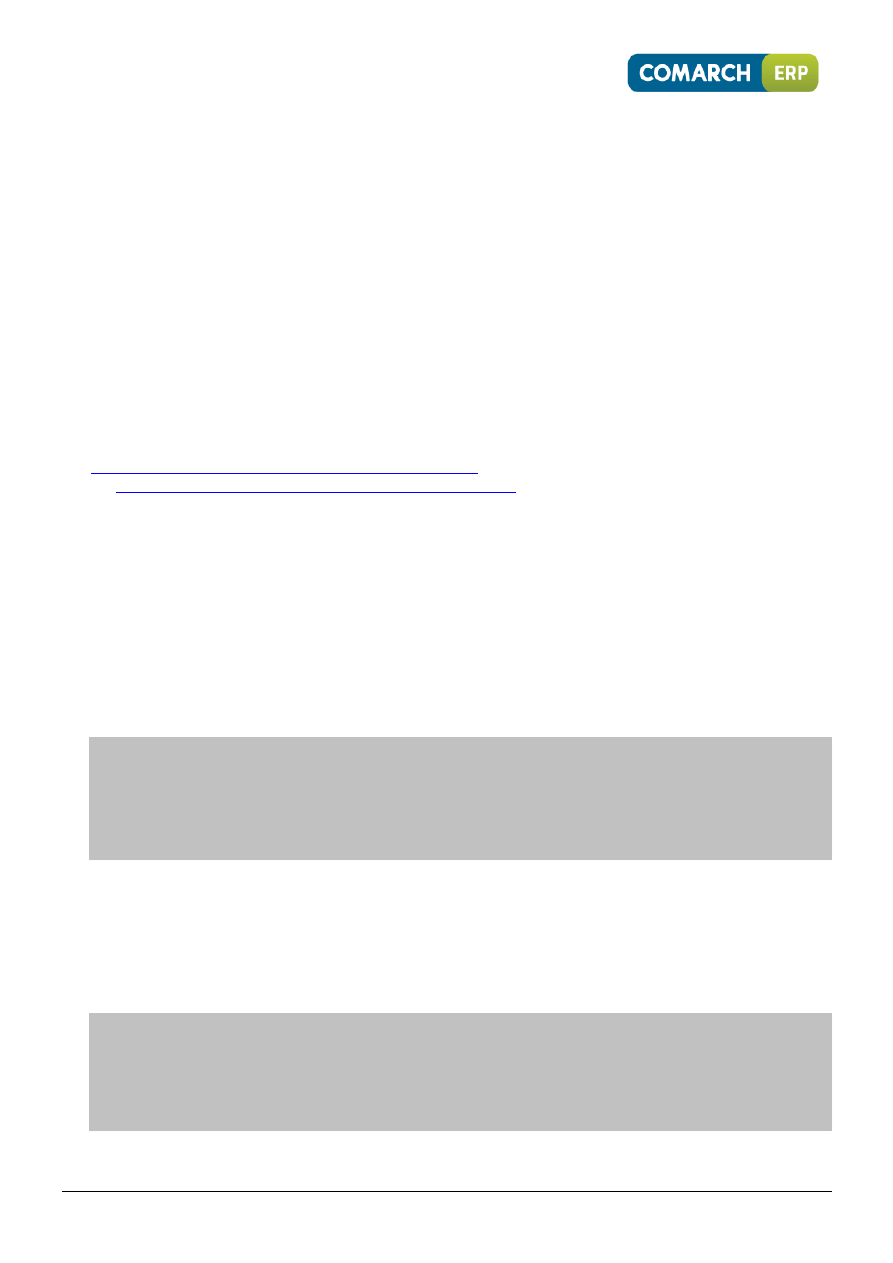
Comarch OPT!MA
Instalacja i uruchamianie Comarch OPT!MA 2012 – dodatkowe możliwości
Str. 3
1 Wstęp
Celem dokumentu jest przestawienie dodatkowych możliwości instalacji i uruchamiania Comarch
OPT!MA. Zaprezentowano między innymi w jaki sposób przygotować nienadzorowaną instalację
Comarch OPT!MA, czyli taką, która nie wymaga interakcji ze strony użytkownika. Prócz tego
umieszczono informacje jakie parametry można podać z linii komend podczas uruchamiania Comarch
OPT!MA.
2 Opis nienadzorowanej instalacji Comarch OPT!MA
2.1 Wprowadzenie
Aplikacja Comarch OPT!MA przygotowana jest w postaci samorozpakowywalnego archiwum, które
dostępne jest na płycie instalacyjnej programu oraz do pobrania w Internecie pod adresem
http://www.erp.comarch.pl/klienci/default.aspx?site=2248
lub
http://www.erp.comarch.pl/Partnerzy/default.aspx?site=659
Archiwum to ma nazwę comarchoptimaXXXXXX.exe lub comarchoptimaXXXXXXsql.exe, gdzie w
miejscu znaków XXXX występuje numer wersji, przykładowo dla wersji 2012.6.1 będzie to 201261.
Plik zakończony literami sql zawiera instalatory wszystkich dodatkowych komponentów.
2.2 Instalacja silnika bazy danych Microsoft SQL Server 2008 R2
W celu instalacji serwerera SQL w wersji 2008 R2 należy pobrać ze stron
SQLMigrator_2000_do_2008.exe dostępny z Comarch OPT!MA > Informacje techniczne > Narzędzia
> Migrator lub po wypakowaniu instalatora Comarch OPT!MA plik SQLEXPR_x86_ENU.exe z
\OFFLINE\mFileBagIDE.dll\bag\SQL2008_R2. SQLMigrator_2000_do_2008.exe pozwala zainstalować
serwer poprzez prosty wizard. Aby zautomatyzować instalcję możemy ją wywołać z linii komend w
poniższy sposób:
SQLEXPR_x86_ENU.exe /QUIET=True /ACTION=Install /SECURITYMODE=SQL
/INSTANCENAME="OPTIMA" /FEATURES=SQLEngine,Replication
/SQLSVCACCOUNT="NT AUTHORITY\SYSTEM" /SQLSYSADMINACCOUNTS="NT
AUTHORITY\SYSTEM" /BROWSERSVCSTARTUPTYPE=AUTOMATIC
/ADDCURRENTUSERASSQLADMIN /SQLCOLLATION="Polish_CI_AS" /TCPENABLED=1
/HIDECONSOLE /IACCEPTSQLSERVERLICENSETERMS /SAPWD="Comarch!2011"
2.3 Instalacja Comarch OPT!MA
Przed uruchomieniem pełnej, nienadzorowanej instalacji Comarch OPT!MA należy do folderu z jej
instalatorem wgrać plik sterujący instalacją setup.ini. Poniżej jego przykład z opisem poszczególnych
parametrów:
;plik autokonfiguracji instalatora
;Opcje typu włączony/wyłączony konfigurujemy za pomocą liczb 0
(opcja nieaktywna) lub 1(opcja aktywna)
[Setup]
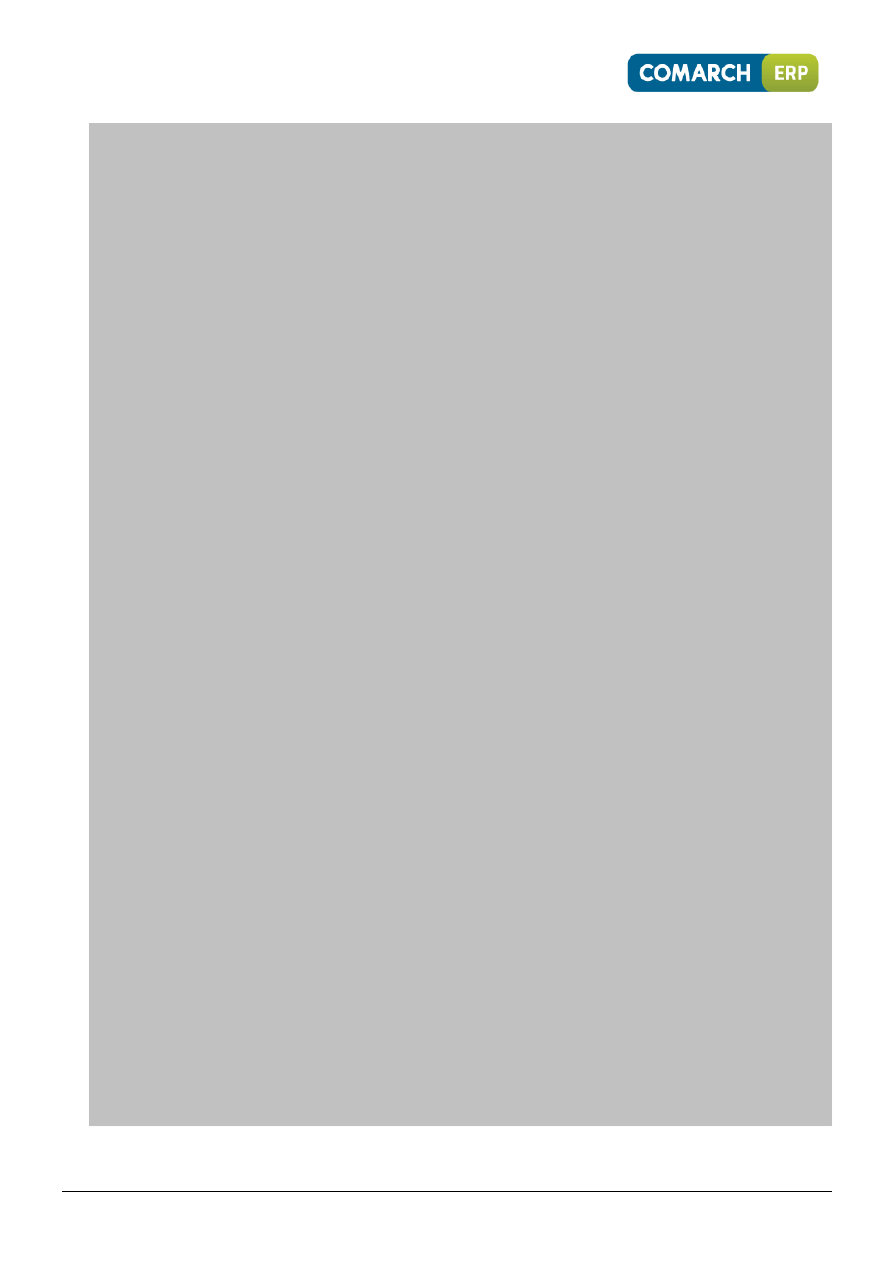
Comarch OPT!MA
Instalacja i uruchamianie Comarch OPT!MA 2012 – dodatkowe możliwości
Str. 4
;Określa czy należy użyć konfiguracji zawartej w danym pliku
Enable=1
;Akceptuje postanowienia licencji
IAcceptLicenceTerms=1
;Lista modułów do zainstalowania. Moduły należy rozdzielić
przecinkiem
;Pomiędzy przecinkiem a nazwą modułu nie powinno być innych znaków.
;Wymagany jest co najmniej jeden z modułów: Kasa/Bank lub Kasa/Bank
Plus aby można było zainstalować moduły:
;Faktury, Handle, Handel Plus, Księga Podatkowa, Księga Handlowa,
Księga Handlowa Plus, Płace i Kadry, Płace i Kadry Plus
;Możliwe wartości:
;KB - Kasa / Bank
;KBP - Kasa / Bank Plus
;FA - Faktura
;MAG - Handel
;HAP - Handel Plus
;SRW - Serwis
;OBD - Obieg Dokumentów
;ANL - Analizy
;CRM - CRM
;KP - Księga podatkowa
;ST - Środki Trwałe
;KH - Księga Handlowa
;KHP - Księga Handlowa Plus
;PL - Płace i Kadry
;DP - Płace i Kadry Plus
Modules=KB,FA
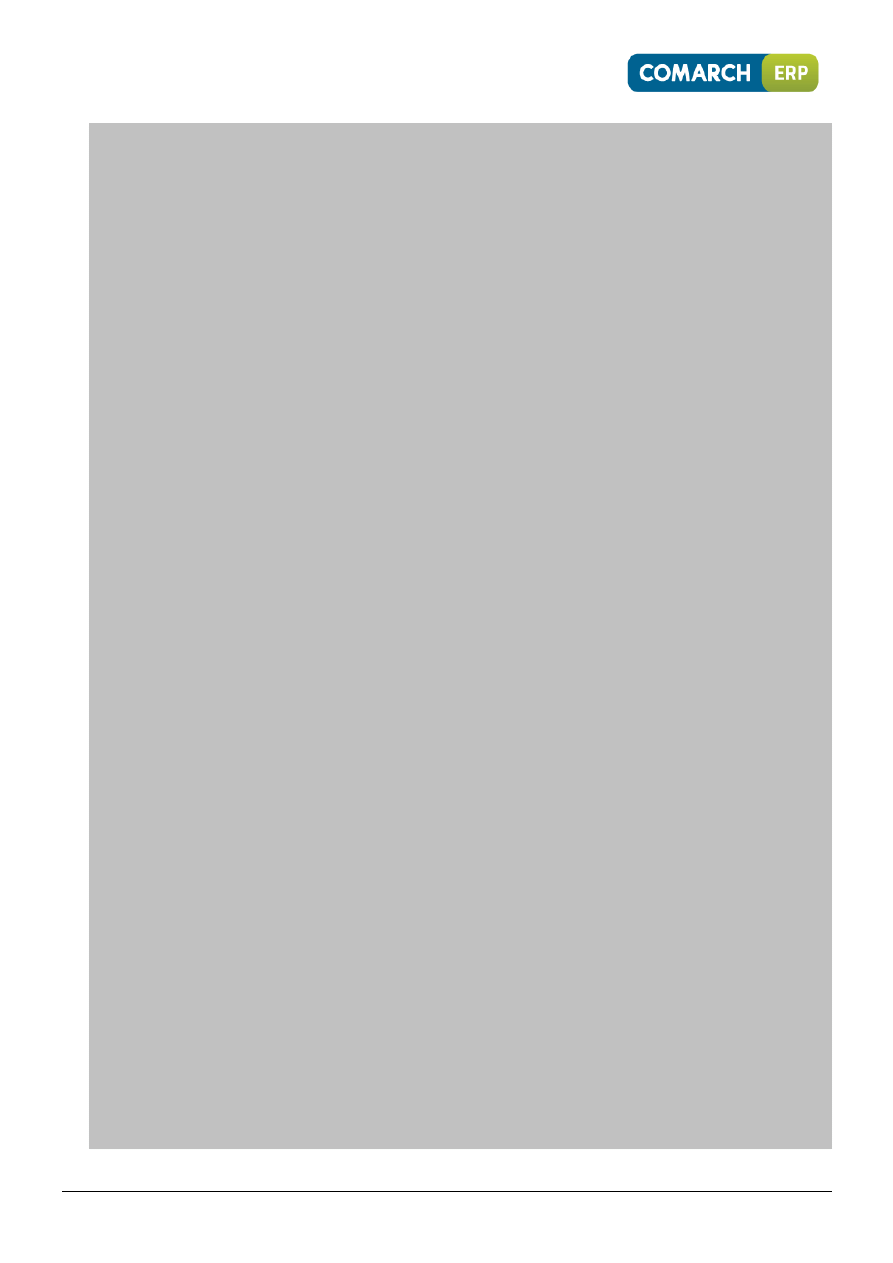
Comarch OPT!MA
Instalacja i uruchamianie Comarch OPT!MA 2012 – dodatkowe możliwości
Str. 5
;Uproszczone fakturowanie
;Jeśli włączono uproszczone fakturowanie lista modułów wybranych do
instalacji jest ignorowana
EasyBilling=1
;Katalog docelowy instalacji (domyślnie <program files>\Comarch
OPT!MA)
TargetDir=C:\Program files\Comarch OPT!MA\
;Ustawiamy tryb instalacji serwera SQL
;Single - instalacja jednostanowiskowa
;MultipleWithSQL - instalacja wielostanowiskowa wraz z serwerem SQL
;Multiple - instalacja wielostanowiskowa bez serwera SQL
ServerInstallationMode=Single
;Określa czy zostanie doinstalowana instancja serwera SQL.
;Jeśli wybrano tryb instalacji Multiple parametr jest ignorowany.
;Jeśli zostanie wykryta instancja CDN_OPTIMA parametr jest
ignorowany i kolejna instancja nie zostanie zainstalowana.
;Jeśli na serwerze nie istnieje żadna instancja serwera SQL oraz
wybrano tryb instalacji różny od Multiple parametr jest ignorowany i
zostanie zainstalowana instancja CDN_OPTIMA
InstallSQLServer=1
;Określa hasło dla konta administratora do serwera SQL.
;Podane hasło musi spełniać co najmniej 3 z 4 poniższych reguł:
; - zawiera małe litery
; - zawiera wielkie litery
; - zawiera liczby
; - zawiera znaki specjalne
;Jeśli wybrano tryb instalacji Single lub Multiple parametr jest
ignorowany.
;Jeśli nie wybrano opcji InstallSQLServer parametr jest ignorowany.
SAPassword=Comarch!2011
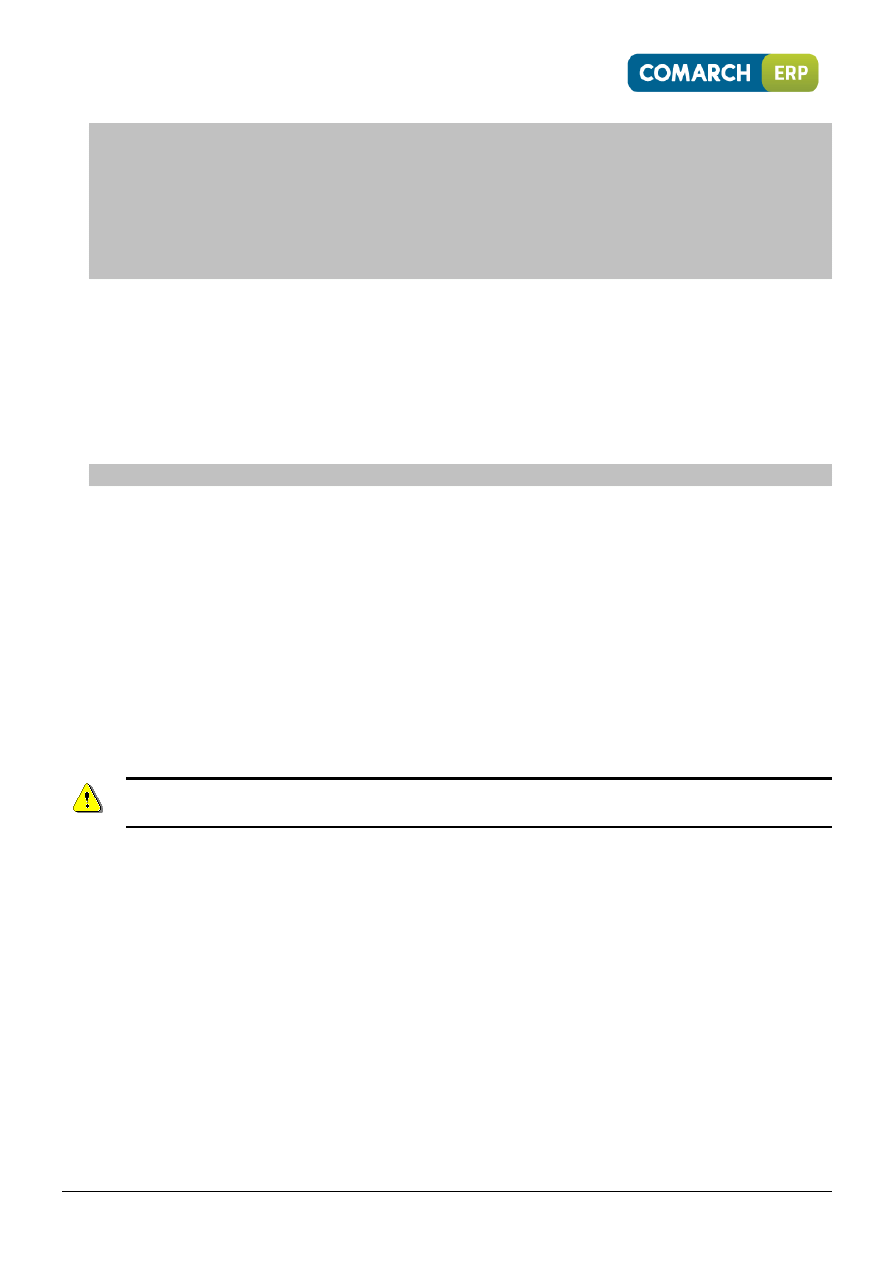
Comarch OPT!MA
Instalacja i uruchamianie Comarch OPT!MA 2012 – dodatkowe możliwości
Str. 6
;Określa czy wyłączamy sprawdzanie wymagań systemowych
SkipCheckOS=1
;Określa czy włączamy tryb debug. Wszystkie operacje zostaną
zalogowane.
DebugMode=1
Na dysku systemowym tworzony jest plik loga install.XXXX.txt, w którym zapisywane są szczegółowe
informacje dotyczące instalacji. Plik ten można znaleźć w katalogu Comarch OPT!MA widocznym po
uruchomieniu z menu start %appdata%.
3 Uruchamianie Comarch OPT!MA z linii komend
Istnieje możliwość uruchomienia programu z linii komend z następującymi parametrami
"Comarch OPT!MA.exe"
U=<operator> H=<hasło> F=<firma> K=<serwer_klucza>
gdzie:
U = <operator> – nazwa operatora
H = <hasło> - hasło operatora
F = <firma> - nazwa bazy firmowej
K = <serwer_klucza> - nazwa serwera klucza
przykładowe uruchomienie programu:
"Comarch OPT!MA.exe" U=Kasia H=wio$na123 F=Demo K=serwer\cdn_optima
Uwaga!
Nazwa
bazy
konfiguracyjnej
pobierana
jest
z
rejestru
z
klucza:
HKEY_LOCAL_MACHINE\SOFTWARE\CDN\CDN Opt!ma\CDN Opt!ma\Login\KonfigConnectStr
Wyszukiwarka
Podobne podstrony:
AstroJaWil instrukcja poa instalacja i uruchamianie id 71 (2)
Instalacja i uruchamianie makr, Szkoła
Montowanie przewodów instalacji elektrycznej i elektronicznej oraz wyposażenia dodatkowego
06 Instalowanie i uruchamianie aparatury medycznej
06 Instalowanie i uruchamianie aparatury medycznej(1)
Instalowanie i konfigurowanie Windows Server 2012 R2
Comarch CDN OPTIMA Pulpit Menadzera 4 1 wersja online
Pobieranie i instalowanie dodatkowych czcionek
Prpgram Razem bezpieczniej, Bezpieczeństwo narodowe - UAM Poznań, I rok (2012-2013), Teoria Bezpiecz
Comarch CDN OPTIMA 2009
2012 SOS Praktyki instalatorskie
bezpieczeństwa i higieny pracy przy budowie i eksploatacji sieci gazowych oraz uruchamianiu instalac
Comarch CDN OPTIMA 17 Migrator
Installing WSUS for Configuration Manager 2012 R2
Integracja dodatku SP3 z obrazem płyty instalacyjnej Windows XP
Comarch ERP Optima 2013 0 1 Menadzer Licencji
więcej podobnych podstron